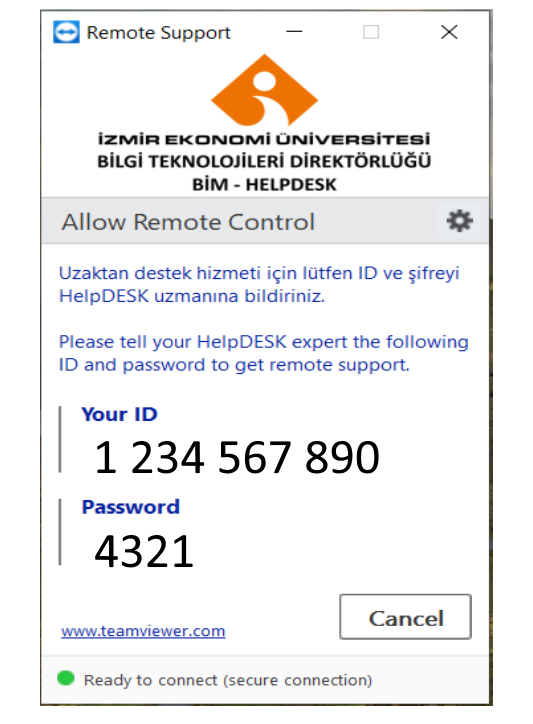AKILLI SINIF EKİPMANLARI TEKNİK DESTEK HİZMETLERİ
Akıllı Sınıf ekipmanlarının verimli ve amaca uygun olarak kullanımı hem ders aşamasında hemde ders sonrasında ki verimlilik açısından son derece önemlidir. Bu noktada Sistem ve Operasyon Müdürlüğümüz Teknik Destek Hizmetleri sunarak, Akıllı Sınıf ekipmanları ile kesintisiz ve istenilen şekilde çalışılması, hizmetin ve ders işleyişin aksamaması ve sistemin sürdürülebilirliğini sağlamaktadır.
Akıllı Sınıf ekipmanlarının temel olarak kullanımı aşağıdaki adımlarda tarif edilmiştir.
Söz konusu sistem bileşenleri ile ilgili tespit ettiğiniz problemler yada ders esnasında oluşacak teknik sorunlarla ilgili olarak Sistem ve Operasyon Müdürlüğümüz teknik destek uzmanları ile irtibata geçerek destek alabilirsiniz
AKILLI SINIF EKİPMANLARI HIZLI ve TEMEL KULLANIM ADIMLARI
Bilgisayara Giriş Yapılması :

Akıllı sınıflardaki bilgisayarlara EkoID hesabınız ile giriş yapınız. EkoID hesabınız ile yapacağınız giriş sonrası size özel masaüstü açılacaktır.
ÖNEMLİ NOT : Bilgisayar başından ayrılacağınız zaman bilgisayar oturumunuzu mutlaka (logout) sonlandırınınz.
Akıllı sınıf bilgisayarlarındaki Belgelerim ve Masaüstünüzde bulunan tüm dosyalar merkezi sunucuda tutulmaktadır. Bu sayede herhangi bir akıllı sınıftaki bilgisayardan login olduğunuzda kişisel dosyalarınıza erişebilirsiniz. Bu dosyalar sadece sizin tarafınızdan erişilebilecektir.
Sık olarak kullanılan ve ihtiyaç duyacağınız uygulamalar sınıf bilgisayarında önyüklü olarak gelmektedir.
– Microsoft Office
– Panopto Akıllı Sınıf Kayıt Yazılımı
– Firefox Web Browser
– Internet Explorer Web Browser
– Epson Akıllı Projeksiyon Yazılımı
– Uzaktan Destek Yazılımı
– PDF Okuyucu
– VLC Video İzleme Yazılımı
– Antivirüs Programı
– Dosya Sıkıştırma/Açma Yazılımı
Projeksiyon cihazına ait kumanda tüm sınıflarda yazı tahtası yanında olacak şekilde sabitlenmiştir.
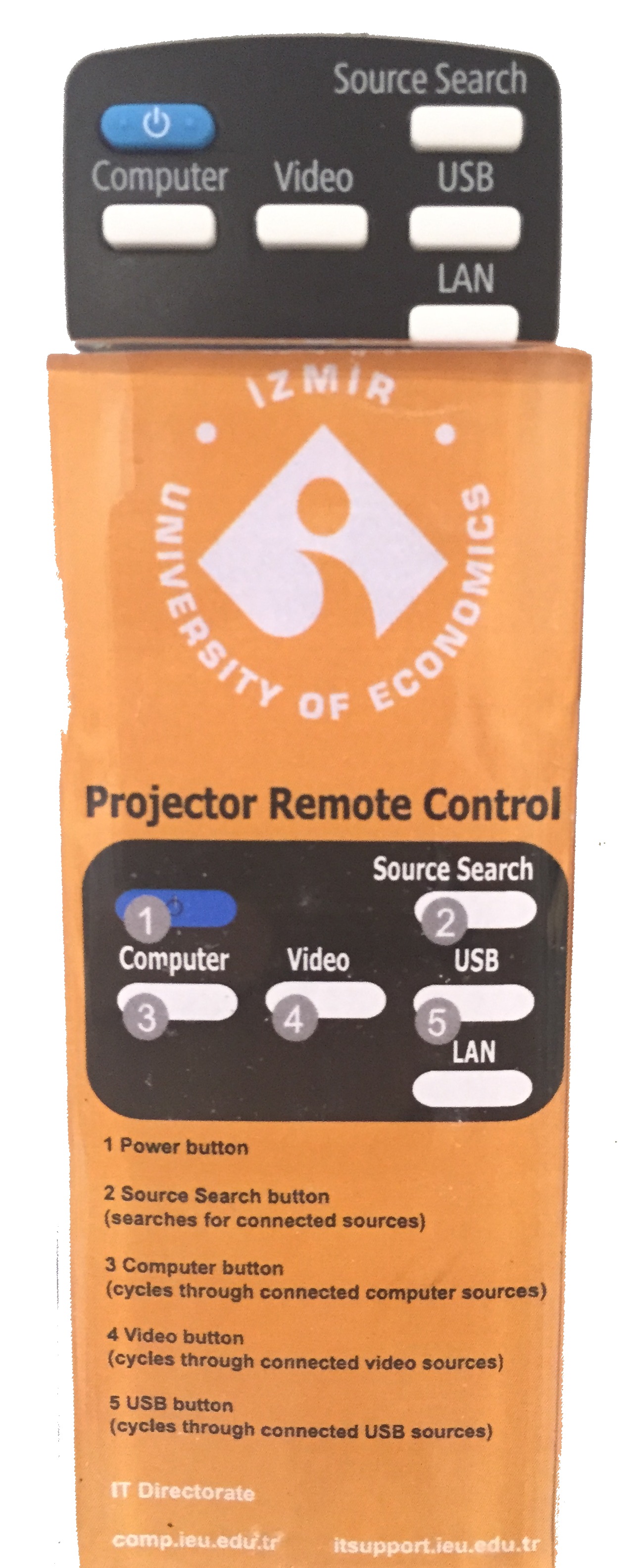
Projeksiyonu açmak için veya kapatmak için mavi renkli “Mavi” butona basmanız gereklidir.
Bilgisayarın Geçici Kilitlenmesi

Bilgisayarın başından kısa süreli ayrılacaksanız programlarınızı kapatmadan kilitleyerek ayrılabilirsiniz. Klavyeden windows + L tuşuna basarak yada resimde göründüğü gibi bilgisayarı Lock komutu ile kilitleyebilirsiniz. Ders aralarında kişisel dosya güvenliğiniz için önerilen bir adımdır.
Bilgisayarın Kapatılması

Bilgisayarı kapatmadan önce tüm uygulamaları ve dosyaları kapatınız. Başlat menüsünden “Shutdown” komutu verilerek bilgisayar tamamen kapatılabilir.
Panopto Blackboard Uygulamasına Giriş Yapılması:
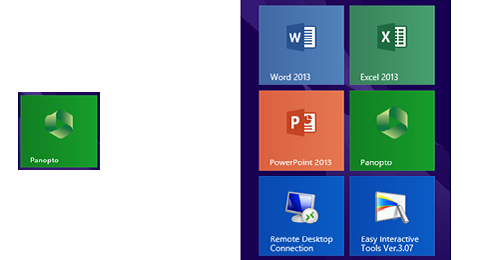
Masaüstündeki veya başlat menüsündeki Panopto ikonuna tıklayarak Panopto kayıt uygulamasını çalıştırabilirsiniz.
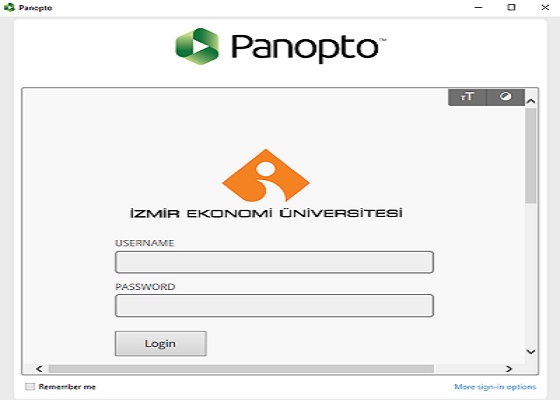
Panopto sistemine OASIS kullanıcı adı ve parolanız ile giriş yapınız.
Akıllı Sınıf Ekipmanları İle Karşılaşılan Sorunlarda
Yukarıda tarif edilen akıllı sınıf ekipmanlarının kullanımı ile ilgili oluşabilecek problemlerin uzaktan veya yerinde destek verilerek çözülmesi için 0 232 488 82 79 nolu telefondan teknik destek uzmanı ile irtibata geçerek yardım destek talebinde bulununuz.
Sınıf ile ilgili daha sonradan çözülmesini istediğiniz sorun ve istekleriniz var ise itsupport@ieu.edu.tr mail adresine bildirimde bulunabilirsiniz.
Uzaktan Destek Hizmeti
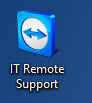
Uzaktan destek almak için masaüstünde bulunan “IT Remote Support” programını çalıştırınız ve telefondaki teknik destek uzmanına bağlantı için gerekli bilgileri iletiniz.
Yaşanan problemin çözümünün uzaktan destek hizmeti aracılığı ile olamayacağı durumlarda teknik destek uzmanı soruna yerinde müdahale edecektir.